Saca el máximo partido a tu móvil OPPO, con estos trucos para ColorOS

OPPO es un fabricante chino que se ha ido adentrando poco a poco en el mercado español, con terminales con una gran relación calidad/precio. Si acabas de comprar un nuevo terminal de OPPO o tienes pensado adquirir uno nuevo, hoy os vamos a hablar de su capa de personalización, ColorOS.
La capa de personalización de OPPO se encuentra situada sobre Android 10, incluso en algunos modelos ya empiezan a contar con Android 11. Con ello aprovecha todas las bondades del sistema operativo de Google e introduce sobre ella sus propias características personalizadas, con nuevas funciones que nos ayudan a saca el máximo partido a nuestro móvil.
Ahorro de batería
ColorOS cuenta entre sus características con un modo de Ahorro de energía que nos permitirá cerrar con más frecuencia las aplicaciones que se ejecuten en segundo plano, así como limitar la sincronización o las animaciones para dar un plus de energía a nuestro móvil cuando no podamos echar mano de un cargador. Podemos acceder a ellos desde los «Ajustes» en el apartado de «Batería».
También cuenta con un modo de ahorro de energía inteligente para que sea el propio sistema el encargado de realizar las modificaciones adecuadas en cada momento para conseguir estirar la duración de batería. Además, dispone de un modo de ahorro de energía personalizado, para que podamos elegir como gestionar el uso de las aplicaciones, limitando la que no queremos que se ejecuten en segundo plano.
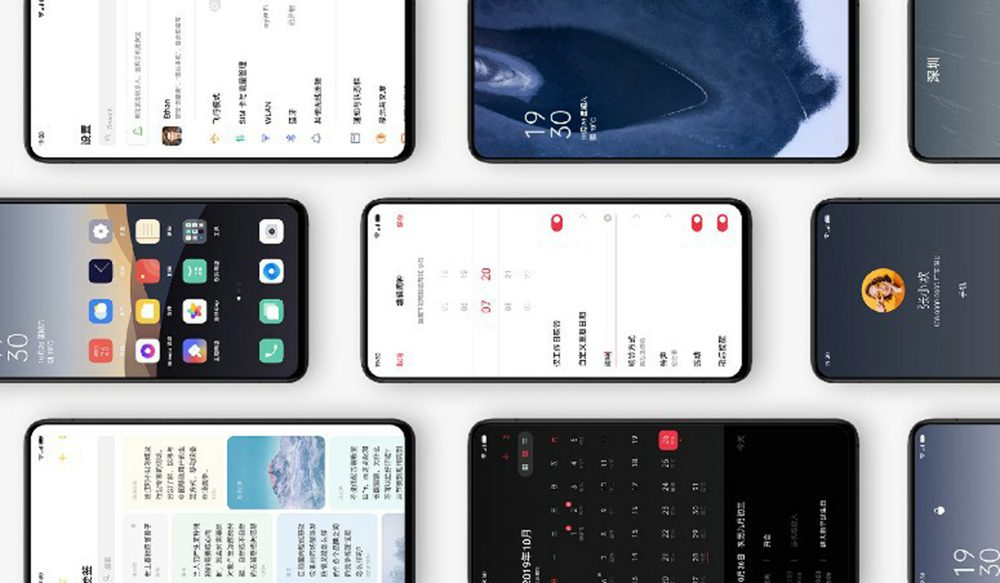
Gestiona las notificaciones
En el apartado de Configuración cuenta con la función de «Barra de notificación y estado» desde donde podemos encontrar una lista de nuestras aplicaciones instaladas para que podamos configurar nuestras notificaciones. En este apartado también nos muestra la velocidad en tiempo real de nuestra conexión de datos o WiFi y nos permite mostrar u ocultar notificaciones en pantalla mientras estamos viendo vídeos o jugando.
Aplicación de cámara
La cámara es uno de los elementos fundamentales de nuestro móvil y podemos realizar diferentes tipos de cambios desde el apartado de «Ajustes», accediendo a la opción de «Aplicaciones del sistema» y por último en «Cámara». Desde aquí podemos activar una cuadrícula de 3×3 en la vista previa de la cámara para ayudar a enmarcar nuestras fotografías y encender o apagar el sonido de la cámara cuando se toma una foto. Además, de cara al vídeo, cuenta con el nuevo High Efficiency que utiliza el nuevo H.265 para mejorar su calidad.
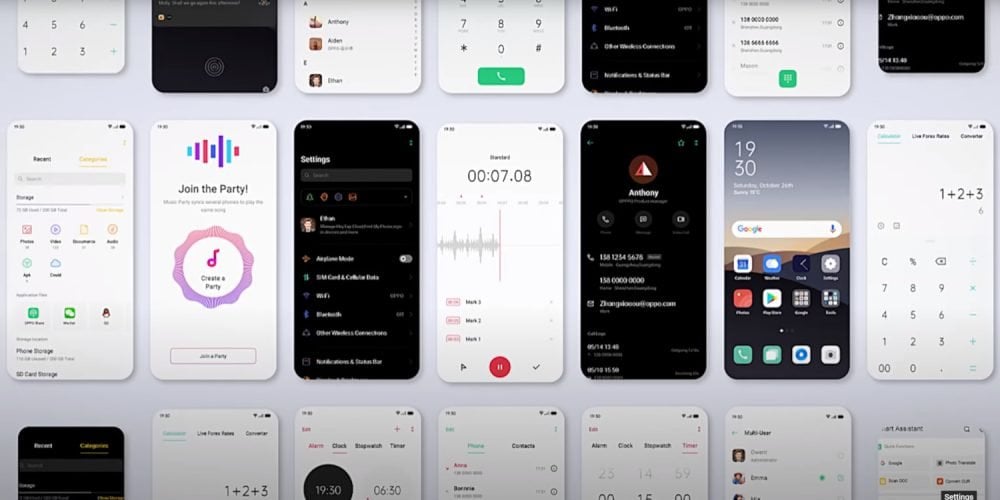
Personaliza la pantalla
Desde los «Ajustes» en el apartado de «Pantalla y brillo» podemos configurar algunos aspectos para poder adaptar la pantalla a nuestro gusto. Podemos cambiar el brillo y la temperatura de color para ajustar unos valores más cálidos o más fríos. También podemos activar el Always on display e incluso configurarlo en que franja horaria queremos que quede activo, así como dotar de una luz panorámica que se activa cuando recibimos una llamada o una notificación. Además, podemos activar la protección nocturna para filtrar la luz azul y disminuir el nivel de brillo para un mayor confort en situaciones de oscuridad.





